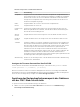Users Guide
• Die Server müssen der 12. Generation oder höher angehören und müssen über eine iDRAC-
Enterprise-Lizenz verfügen.
• Die CMC-Version muss Version 2.0 oder höher sein.
• Lifecycle Controller muss auf den Servern aktiviert sein.
• iDRAC Version 1.50.50 oder höher muss auf den Servern der 12. Generation verfügbar sein.
• Dell Repository Manager 1.8 oder höher muss auf dem System installiert sein.
• Sie müssen über CMC-Administratorrechte verfügen.
Aktualisieren der Serverkomponenten-Firmware über die Netzwerkfreigabe
unter Verwendung der CMC-Web-Schnittstelle
So aktualisieren Sie die Version der Serverkomponenten-Firmware zur nächsten Version mit dem
Aktualisierung über Netzwerkfreigabe-Modus:
1. Gehen Sie in der CMC-Webschnittstelle in der Systemstruktur zu Server-Übersicht und klicken Sie
anschließend auf Aktualisieren → Server-Komponentenaktualisierung.
Die Seite Serverkomponentenaktualisierung wird angezeigt.
2. Wählen Sie im Abschnitt Aktualisierungstyp auswählen die Option Aktualisierung über
Netzwerkfreigabe. Weitere Informationen finden Sie unter Auswählen des Typs der
Serverkomponenten-Firmwareaktualisierung.
3. Wenn die Netzwerkfreigabe nicht angeschlossen ist, konfigurieren Sie die Netzwerkfreigabe für das
Gehäuse. Klicken Sie zum Konfigurieren oder Bearbeiten der Einzelheiten der Netzwerkfreigabe in
der Tabelle der Netzwerkfreigabe-Eigenschaften auf Bearbeiten. Weitere Informationen finden Sie
unter
Konfigurieren der Netzwerkfreigabe mit der CMC Web-Schnittstelle.
4. Klicken Sie auf Bestandsaufnahmebericht speichern, um die Datei der Gehäusebestandsaufnahme
zu exportieren, die die Komponenten- und Firmwaredetails enthält.
Die Datei Inventory.xml wird auf ein externes System gespeichert. Der Dell Repository Manager
verwendet die Datei inventory.xml zur Erstellung benutzerdefinierter Bündel von Updates. Das
Repository wird in der von CMC konfigurierten CIFS- oder NFS-Freigabe gespeichert. Weitere
Informationen zum Erstellen eines Repository mithilfe von Dell Repository Manager finden Sie im Dell
Repository Manager Data Center Version 1.8-Benutzerhandbuch und im Dell Repository Manager-
Business-Client-Version 1.8-Benutzerhandbuch unter dell.com/support/manuals.
5. Klicken Sie auf Auf Aktualisierung prüfen, um die in der Netzwerkfreigabe verfügbaren
Aktualisierungen anzuzeigen.
Der Abschnitt Firmware-Bestandsaufnahme der Komponenten/Geräte zeigt für alle Server, die im
Gehäuse vorhanden sind, die aktuellen Firmwareversionen der Komponenten und Geräte an, sowie
Firmwareversionen der DUPs, die in der Netzwerkfreigabe verfügbar sind.
ANMERKUNG: Klicken Sie neben einem Steckplatz auf Ausblenden, um die Komponente und
die Gerätefirmware-Details für den bestimmten Steckplatz auszublenden. Um alle Details
anzuzeigen, klicken Sie auf Erweitern.
6. Wählen Sie im Abschnitt Firmware-Bestandsaufnahme der Komponenten/Geräte das
gegenüberliegende Kontrollkästchen Alle auswählen/abwählen aus, um alle unterstützten Server
auszuwählen. Wählen Sie alternativ das Kontrollkästchen gegenüber dem Server aus, für den Sie die
Serverkomponenten-Firmware aktualisieren möchten. Sie können für den Server keine individuellen
Komponenten auswählen.
7. Wählen Sie eine der folgenden Optionen aus, um anzugeben, ob ein Systemneustart erforderlich ist,
nachdem die Aktualisierungen geplant sind:
• Jetzt neu starten – Aktualisierungen werden geplant, und der Server wird neu gestartet, wobei die
Aktualisierungen sofort an den Serverkomponenten angewandt werden.
78